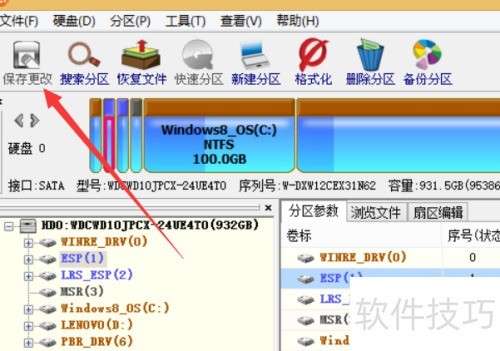硬盘坏道如何检测与修复?硬盘出错可能引发系统蓝屏、数据丢失,严重时甚至导致系统崩溃。利用专业工具修复并隔离坏道,可确保硬盘稳定运行。下面为大家介绍硬盘坏道的检测与修复方法,帮助保护数据安全。
1、 推荐大家使用DiskGenius工具检测和修复硬盘错误与坏道。可通过网络搜索下载,或从以下网盘链接获取:http://pan.baidu.com/s/1c06e6nm,提取码:jkz3。请根据需要选择合适的方式下载并安装该工具进行硬盘维护。

2、 运行DiskGenius工具,选择疑似存在坏道的磁盘盘符,这需依据用户操作电脑的实际经验判断,所示。
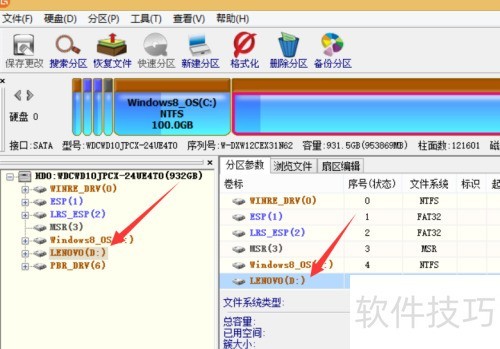
3、 随后,在硬盘下拉菜单中,选择坏道检测与修复选项。

4、 打开坏道检测与修复界面后,点击开始检测。程序会自动检测当前分区,并直观显示磁盘柱面状态。
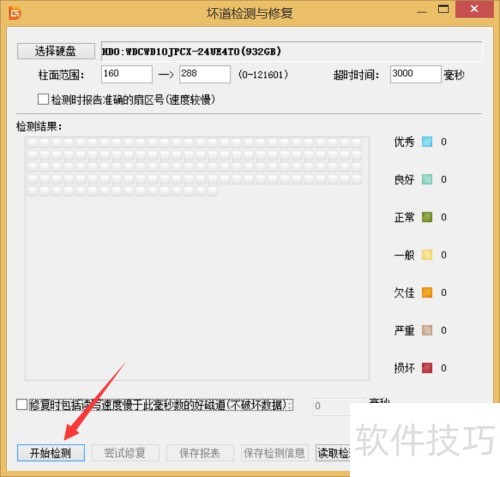
5、 当前磁盘分区检测完毕后,会自动显示坏道。点击尝试修复,程序将自动修复硬盘逻辑坏道。
6、 磁盘上的物理坏道无法通过修复程序解决。较好的处理方式是,将坏道及其相邻区域分区分隠。把鼠标移到坏道柱面,可查看柱面号和LBA序号,从而定位具体位置并采取措施避免数据存储于该区域。
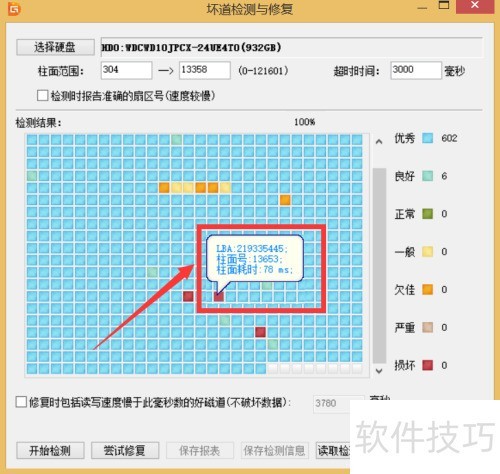
7、 点击新建分区按钮,进入创建分区界面。利用手动滑块调整包含坏道的小分区,并结合LBA定位坏道范围,从而创建一个独立分区,具体操作可参考下图。

8、 创建带坏道的分区后,右击该分区,在右键菜单中选择隐藏当前分区选项,即可隐藏这个带有坏道的分区。
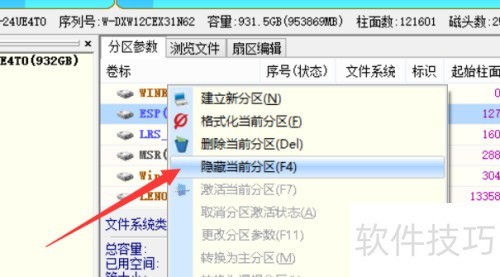
9、 点击保存更改按钮,系统将自动完成分区创建与隐藏操作。